【動画マニュアル】ZHIYUN Smooth 4 ファームウェアアップデート方法について
前回のこちらの記事では、ZHIYUN TECH(ジウン テック)社の最新ジンバルの「Smooth 4」をご紹介しましたが、今回はメーカー側から公開されているファームウェアのアップデート方法についてのご紹介となります。不具合などがあった場合にメーカーから公開されるファームウェアをどのようにしてアップデートしていくのかを解説してますので、ご確認ください。
ファームウェアのアップデート方法
Smooth4の端末のファームウェアをアップデートするには以下が必要となります。
この記事でのアップデート方法の紹介は、Macを使ったアップデート方法になります。
- Smooth4本体
- USB Type Cケーブル(同梱ケーブル)
- アップデート用のパソコン
本体とパソコンをケーブルで接続
まず最初に本体の手持ち部分のサイドについているUSB Type Cのケーブルの穴に同梱している付属ケーブルをさしこみます。

こんな感じです。差し込んだらパソコンのUSBポートにも差し込みます。Smooth4の電源を入れる必要はありません。

公式ホームページから必要なツールとファームウェアをダウンロード
ZHIYUN-Techのホームページから、「ZHIYUN Calibration Upgrade Tool」をダウンロードして、デスクトップへ解凍します。
Camera Gimbal Stabilizer|Smartphone Gimbal |ZHIYUN-Tech
また、それ以外にも「Smooth 4」のページからFirmwareをダウンロードしてデスクトップへ解凍しておきましょう。
メーカーでの最新ファームウェアのバージョンは1.76が最新となっております(2018年7月6日現在)
ファームウェアのアップデート方法(動画説明)
今回のアップデート方法のフローを動画にしてみましたので、こちらでもご確認できますので活用してみてください!
ファームウェアのバージョン確認
以下の専用アプリを使って、本体とBluetoothで接続します。
Smooth4とBluetoothで接続されると画面上の赤枠のようにアイコンが青く表示されます。
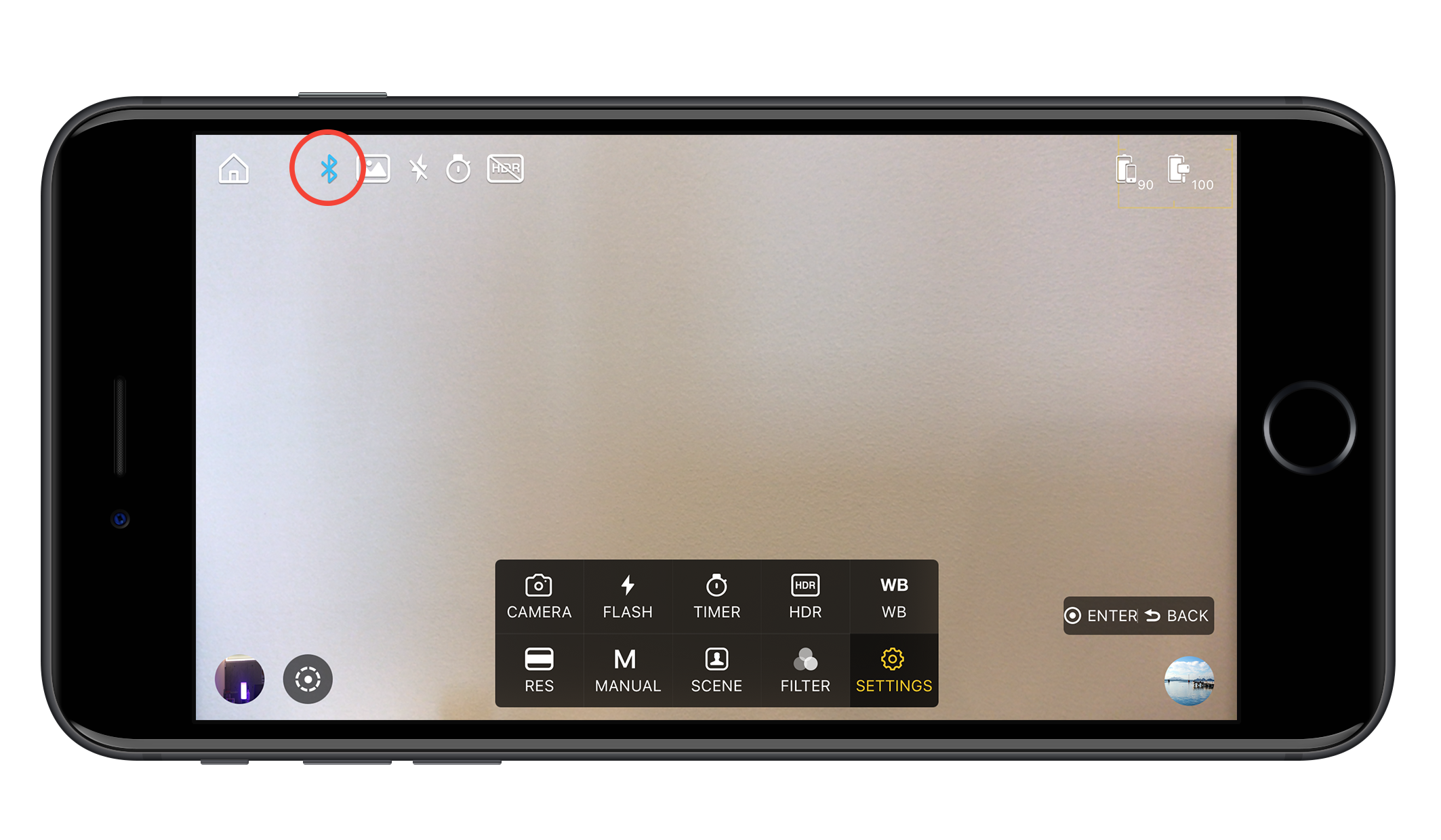
本体のファームウェアの確認
本体のファームウェアのバージョンも接続したスマートフォン上で確認が可能です。メニューボタンをクリック後→SETTINGS→GENERALの中からバージョンを確認が可能です。
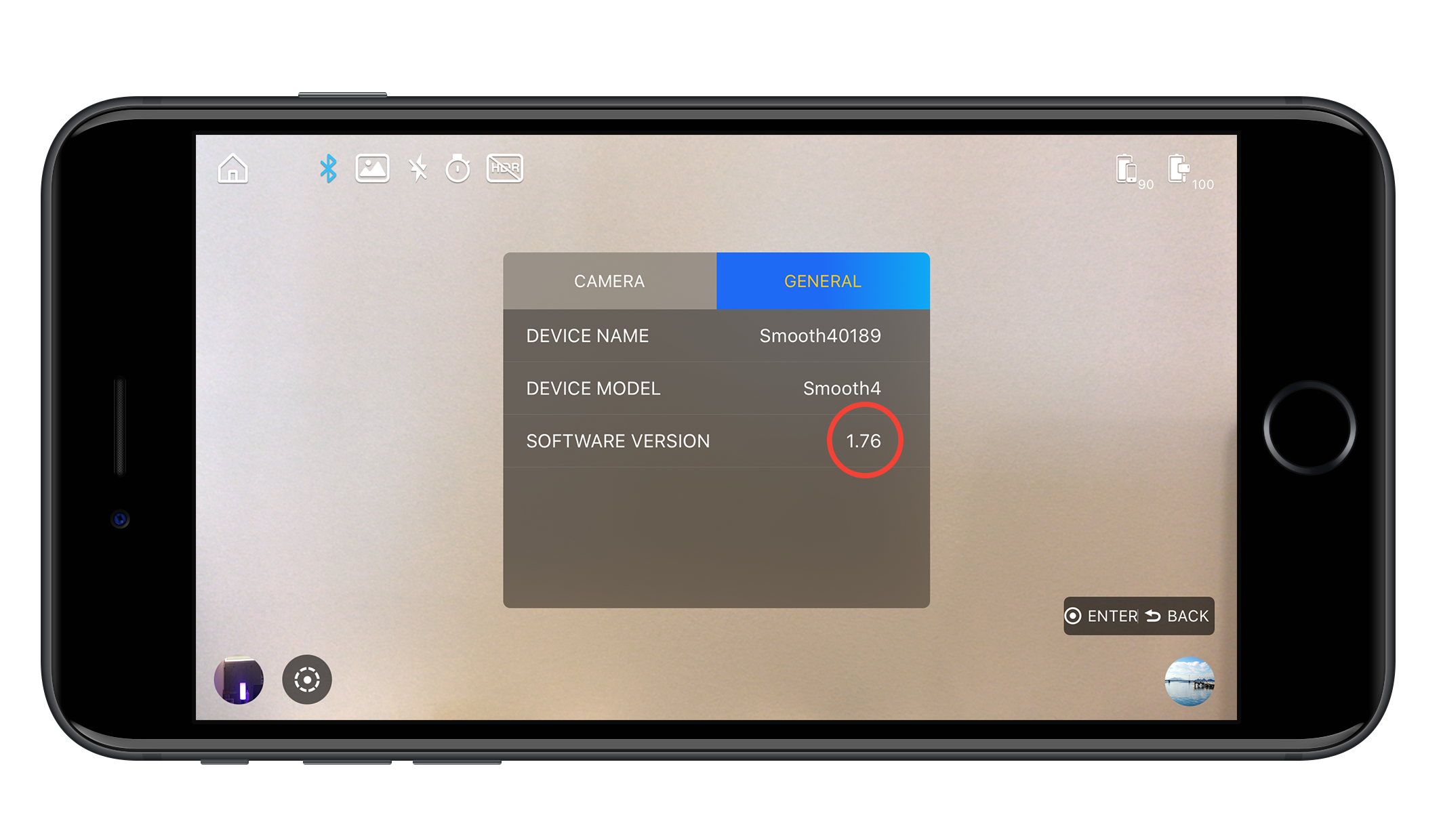
いかがでしたでしょうか?うまくできましたか?不具合などが発見された場合にメーカー側から公開されるファームウェアをアップデートすることで不具合も解消されます。ぜひこの記事を参考にしてお手持ちのジンバルのファームウェアを更新してみてくださいね!
以上、Smooth 4のファームウェアのアップデート方法のご紹介でした。
弊社でご購入された製品であればメーカー保証1年間にプラス、国内総代理店の保証もついて最長1年半の保証がつきますので、不具合があった際には右下のお問い合わせボタンから製品不具合内容についてのお問い合わせをお願いいたします。


SNSでもお得な情報配信中!